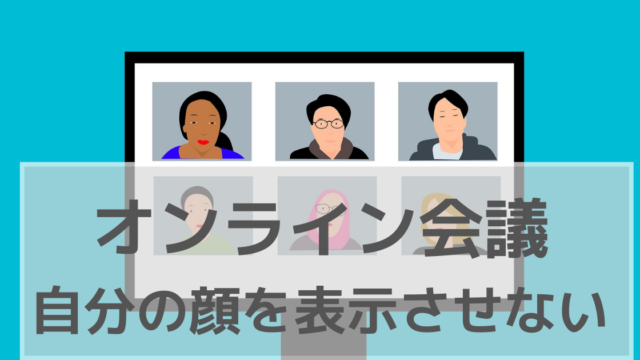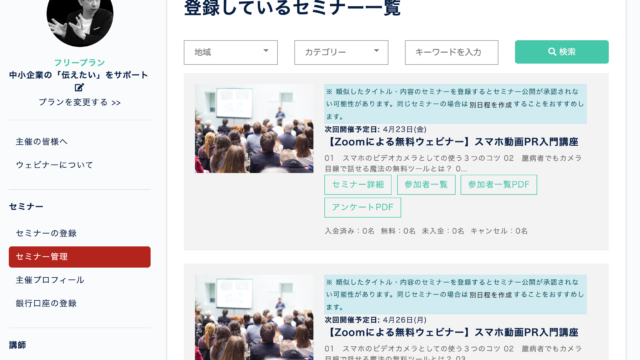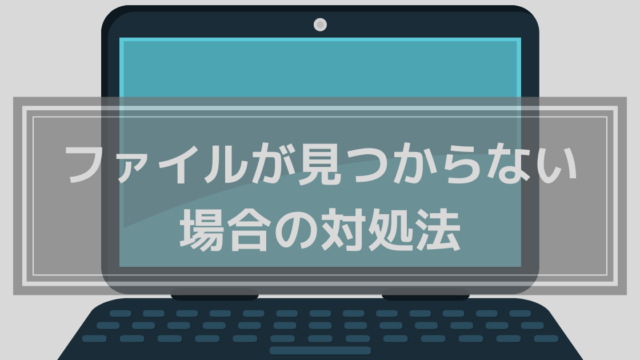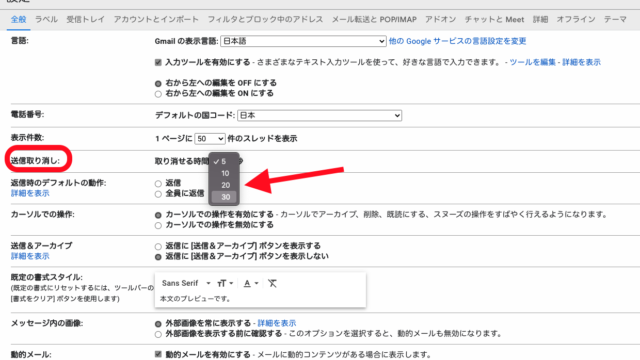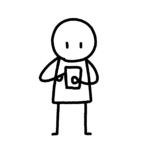
手持ちのiPhoneを使って、Zoomでウェブカメラ代わりに使いたい
このような疑問を解決します。
答えは、iPhoneに無料アプリをダウンロード+パソコンへ専用ドライバーをダウンロードすれば、2〜3分でカメラとして使えます。
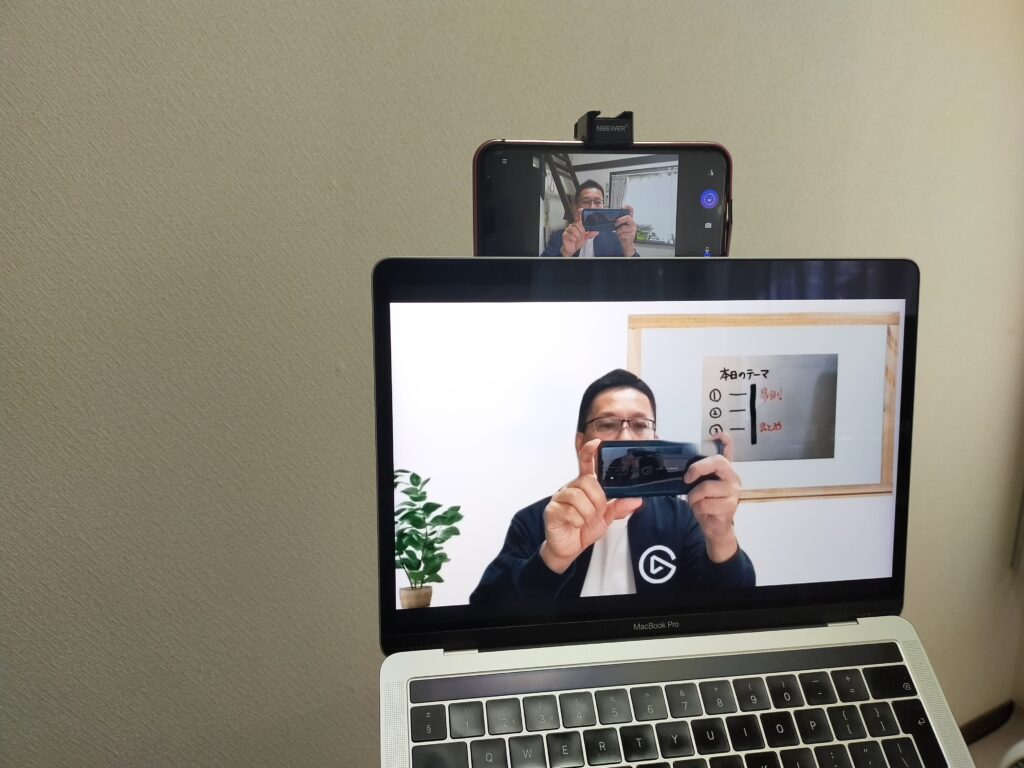
Zoomでのオンラインミーティングはすっかり市民権を得ました。
そのせいで、他のユーザーの表情がクッキリハッキリして、自分ももっと写りを良くしたい、相手に健康的に見せたい、そんな風に思っているかも知れません。
とはいえ、ウェブカメラを買うとなると、数千円以上の出費が必要で、どこまで効果があるか不明でちょっと不安、そんなあなたのお役に立てるよう、仕事柄オンラインミーティングをしているボクが、実際に手持ちのiPhoneをウェブカメラ化してみました。
✅iPhoneをウェブカメラ代わりに使うメリット
✅iPhoneをウェブカメラ代わりに使う具体的な設定方法
💡写りが良くなることよりも大切な◯◯とは?
iPhoneをウェブカメラ代わりに使うメリット
画質が良いため、より良い印象を相手に与えられる
実際に比較してみます(ロゴがあるのがiPhoneで撮った場合)
まずは、バーチャル背景の時
こちらは、バーチャル背景なし。
iPhoneカメラのほうが、明るく見える印象があります。
ちなみに、今使っているのアプリは無料バージョンですが、有料(980円)だと更に画質が良くなります。
iPhoneをウェブカメラ代わりに使う具体的な設定方法
設定方法については、ネットに色々記事がありますが、記事としてわかりやすかったのはこちらなので、ご参考にしていただければと思います。
動画だとこちらがわかりやすかったです。
💡おまけ
写りが良くなることはもちろん大事だけど、印象を良くする話し方はもっと大事です。
You Tube動画で印象を良くする話し方にはどんな要素があるのか、何かコツはあるのか、色々と調べてみました。
ボクが納得できたのは、
この3つでした。
よく、起承転結で話すと良いと言われますが、動画ではNGのようですね、理由は、視聴者が「結局、何が言いたいの?」と思ってしまうため、離脱してしまう可能性が高くなるようです。
もっと詳しく知りたい方は、【You Tube動画】印象を良くする話し方のコツを調べてみたをご参照ください。